USBフラッシュメモリーのデータを印刷する
TM-355/TM-255/TM-5355/TM-5255のみの機能です。
USBフラッシュメモリーに保存されている写真データ(JPEGファイル)と文書データ(PDFファイル)をかんたんな操作で印刷することができます。
 参考
参考
-
印刷できるPDF/JPEGファイルに関する制限事項
-
PDFファイル:
V1.7準拠のPDF
- オーバープリント、透過処理の一部の機能は非サポート
- フォントは埋め込みを推奨。埋め込まれていない場合は以下の内蔵フォントで置き換えられます。
Times-Roman、Helvetica、Courier、Symbol、Times-Bold、Helvetica-Bold、Courier-Bold、ZapfDingbats、Times-Italic、Helvetica-Oblique、Courier-Oblique、Times-BoldItalic、Helvetica-BoldOblique、Courier-BoldOblique
-
JPEGファイル:
JFIF1.02準拠のJPEG
以下に対応
- 処理方式:基本DCT方式
- カラーモード: RGB/GrayScale
- 色数:24bit/8bit
- ピクセル数:縦横それぞれ38400ピクセル以下
ただし、サンプリングの一部は非サポート
-
-
用紙をセットする
-
USBフラッシュメモリーをUSBメモリー接続部にセットする
-
ホーム画面に表示された
 (USBメモリー印刷)を選ぶ
(USBメモリー印刷)を選ぶ 参考
参考- 動作制限のメッセージが表示された場合は、使用しているプリンターの管理者にお問い合わせください。
- USBフラッシュメモリーに印刷できるデータが保存されていない場合は、タッチスクリーンに[印刷できるファイルがありません]というメッセージが表示されます。
-
フォルダーまたは印刷するデータを選ぶ
印刷待機画面が表示されます。
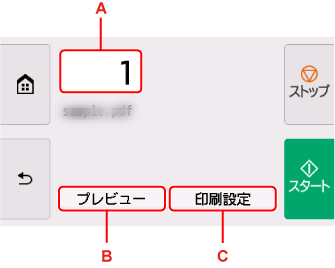
-
印刷部数
選択すると、印刷部数の入力画面が表示されます。
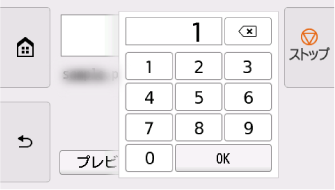
-
プレビュー
選択すると、プレビューが表示され、印刷結果を事前に確認することができます。
プレビューするページを指定して、特定のページのみ印刷することもできます。
-
[印刷設定]
選択すると、[印刷設定]画面が表示されます。印刷設定を確認/変更することができます。
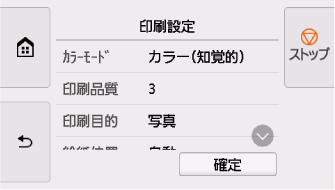
-
-
[スタート]を選ぶ
印刷が開始されます。
 参考
参考
- 印刷終了後に表示された画面で[はい]を選ぶと、手順4に戻ります。[いいえ]を選ぶと、ホーム画面に戻ります。
